华为服务器v5新硬盘替换坏硬盘教程
华为XH628 V5服务器节点快速启动指南说明书
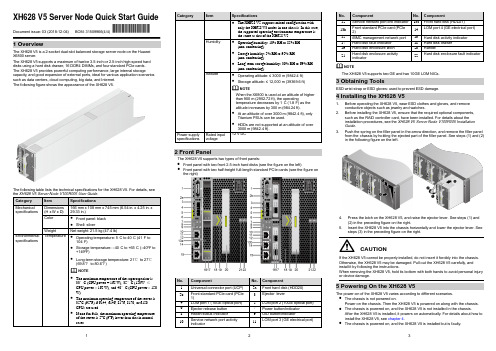
1 2 3XH628 V5 Server Node Quick Start GuideDocument issue: 03 (2018-12-04) BOM: 31509966(4/4)1 OverviewThe XH628 V5 is a 2-socket dual-slot balanced storage server node on the Huawei X6800 server.The XH628 V5 supports a maximum of twelve 3.5-inch or 2.5-inch high-speed hard disks using a hard disk drawer, 16 DDR4 DIMMs, and four standard PCIe cards. The XH628 V5 provides powerful computing performance, large internal storagecapacity, and good expansion of external ports, ideal for various application scenarios such as data centers, cloud computing, big data, and Internet. The following figure shows the appearance of the XH628 V5.The following table lists the technical specifications for the XH628 V5. For details, see 2 Front PanelThe XH628 V5 supports two types of front panels:● Front panel with two front 2.5-inch hard disks (see the figure on the left)● Front panel with two half-height full-length standard PCIe cards (see the figure onthe right)NOTEThe XH628 V5 supports two GE and two 10GE LOM NICs.3 Obtaining ToolsESD wrist strap or ESD gloves: used to prevent ESD damage.4 Installing the XH628 V51. Before operating the XH628 V5, wear ESD clothes and gloves, and remove conductive objects such as jewelry and watches.2.Before installing the XH628 V5, ensure that the required optional components, such as the RAID controller card, have been installed. For details about the installation procedures, see the XH628 V5 Server Node V100R005 Installation Guide .3.Push the spring on the filler panel in the arrow direction, and remove the filler panel from the chassis by holding the ejected part of the filler panel. See steps (1) and (2) in the following figure on the left.4. Press the latch on the XH628 V5, and raise the ejector lever. See steps (1) and (2) in the preceding figure on the right.5.Insert the XH628 V5 into the chassis horizontally and lower the ejector lever. See steps (3) in the preceding figure on the right.CAUTIONIf the XH628 V5 cannot be properly installed, do not insert it forcibly into the chassis. Otherwise, the XH628 V5 may be damaged. Pull out the XH628 V5 carefully, and install it by following the instructions.When removing the XH628 V5, hold its bottom with both hands to avoid personal injury or device damage.5 Powering On the XH628 V5The power-on of the XH628 V5 varies according to different scenarios. ● The chassis is not powered on.Power on the chassis. Then the XH628 V5 is powered on along with the chassis. ● The chassis is powered on, and the XH628 V5 is not installed in the chassis.After the XH628 V5 is installed, it powers on automatically. For details about how to install the XH628 V5, see chapter 4.● The chassis is powered on, and the XH628 V5 is installed but is faulty.4Hold down the power button on the front panel for 6 seconds until the XH628 V5 is powered off, and then press the power button again to power on the XH628 V5. If the power restore policy is set to Stay Off for the server, manually power on the server after the power supply is connected.If the XH628 V5 fails to power on, see the X6800 Server V100R005 Troubleshooting .6 Follow-up ProcedureAfter the XH628 V5 is properly installed in the rack and powered on, install an OS and drivers for the XH628 V5. For details, see the XH628 V5 Server Node V100R005 User Guide .Y ou can obtain more information from the following: ● Product documentation DVD-ROM shipped with thecabinet● Huawei support websites:For enterprises, visit For carriers, visit 。
HDS USP 更换硬盘手册

1.登录SVP2.修改模式到maintenance mode3.进入maintenance4.检查version 看版本中有无报警,注意pin不能闪,闪的话,说明有pending的数据没有从Cache写到硬盘。
此时需要做DUMP 还要打电话到CALL CenterDUMP方法:AutoDump-》Detial->HDD->OK生成的文件在:C:\dkc200\tmp\hdcp.lzh5.此时的界面中,闪烁的地方就是有问题的地方,如我们换硬盘,硬盘所在的DKU一定会闪,点击,进入界面如下。
如果是更换其它的设备,界面如下图6.我们选中相应的HDU界面如下7.我们选中闪烁的磁盘,界面如下,这时可以从下图看到磁盘信息,我们点击Replace更换磁盘。
Replace 之前建议去Information 中查看一下,LOG信息,在下面的16中会有介绍查看LOG的方法。
8.系统提示,是否更换磁盘,点击yes9.系统会提示Blocking…. 锁定磁盘。
10.系统会提示Spinning down11.系统会提示,检查磁盘的红灯是否亮起12.系统提示,更换硬盘。
12.1 系统会提示插入软盘做DUMP13.此时系统会从hot spare拷贝数据到新硬盘,在Device Status中可以看到拷贝的进度14.拷贝结束后,我们确认Maintenance 中再无报警。
15.删除LOG信息16.退出到SVP管理界面,选择infromation->Log…选择SIM,点击List选择Content 查看详细信息。
如无问题,即Complete.这时会有三个消息,一个是坏盘的消息,一个是COPY START,一个是COPY Normal END。
华为V5机架服务器售前培训

5°C~45°C
亮 • 高密度部署:1U空间最多可支持56个计算核心,计算密度较上代提升27% 点 • 强劲性能:SPECint_base2006 / SPECfp®_rate_base2006测试性能第一
Note1: 钛金电源及1200W、1500W电源预计2018Q3发布
11
1288H V5产品架构图
13 质质量要求
降低故障率,延长服务器使用寿命
*V5具体能力提升的产品与时间规划,详见具体V5产品详解
10
高密度部署型:1288H V5产品规格与亮点
*CPU、GPU、硬盘、内存、网卡等硬件具体支持情况以兼容性列表为准
前视图
型号
1288H V5
形态 CPU 内存
刀片 服务器
FusionServer
E9000 4P
2P
CH242 V5 CH225 V5 CH121 V5
高密度 服务器
X6800 4U 4/8节点
机架 服务器
1U 2P 1288H V5
2U 2P
2288H V5
5
4U 2P 5288 V5
2U 4P 2488/H V5
X6000 2U 4 节点
OS更稳定可靠
7
LOM
★
★★ 板载LOM+灵活LOM
高性价比基础网络能力,减少组件管理种类
8
融合网络
融合网卡
☆
★ 支持新发布基于1822芯片的融合网卡
支持多种复杂网络场景,灵活敏捷
9
CPU+OPA
☆
★ 支持可扩展处理器+OPA功能(待规划)
提供高速网络能力
10 智能诊断
FDM
华为KunLun关键业务服务器KunLun V5技术规格手册说明书

华为KunLun关键业务服务器
KunLun V5
技术规格手册
开启关键业务开放转型之路华为KunLun关键业务服务器
开放已成为IT新常态。
长久以来企业关键业务计算采用封闭架构小
型机,运维成本居高不下、业务创新空间不足,难以满足各行业发
展数字经济的战略需求。
企业需要对关键业务计算进行开放转型,
小型机新时代已经来临。
KunLun关键业务服务器,植根于开放生态、提供业界领先的高性
能和高可靠特性。
相比封闭架构小型机,KunLun在灵活性、互通
性和经济性等方面具有显著优势,助力企业加速创新步伐、领跑数
字经济时代。
硬盘修复 硬盘坏道修复 硬盘坏道屏蔽MHDD图解教程

感谢福州麦道电脑公司提供此教程福州电脑维修福州电脑维修/1、 MHDD是俄罗斯Maysoft公司出品的专业硬盘工具软件,具有很多其他硬盘工具软件所无法比拟的强大功能,它分为免费版和收费的完整版,本文介绍的是免费版的详细用法。
这是一个G表级的软件,他将扫描到的坏道屏蔽到磁盘的G表中。
(小知识:每一个刚出厂的新硬盘都或多或少的存在坏道,只不过他们被厂家隐藏在P表和G表中,我们用一般的软件访问不到他。
G表,又称用户级列表,大约能存放几百个到一千左右的坏道;P表,又称工厂级列表,能存放4000左右的坏道或更多。
)由于它扫描硬盘的速度非常快,已成为许多人检测硬盘的首选软件。
2、此软件的特点:不依赖主板BIOS,支持热插拔。
MHDD可以不依赖于主板BIOS直接访问IDE口,可以访问128G的超大容量硬盘(可访问的扇区范围从512到137438953472),即使你用的是286电脑,无需BIOS 支持,也无需任何中断支持.热插拔的顺序要记清楚:插的时候,先插数据线,再插电源线。
拔的时候,先拔电源线,再拔数据线。
但我劝你不熟练最好不要热插拔,以免你不小心烧了硬盘赖我。
3、MHDD最好在纯DOS环境下运行;但要注意尽量不要使用原装Intel 品牌主板;4、不要在要检测的硬盘中运行MHDD;5、MHDD在运行时需要记录数据,因此不能在被写保护了的存储设备中运行(比如写保护的软盘、光盘等)下面,我们在DOS下运行MHDD29:输入命令MHDD29,按回车,出现主界面:主界面列出了MHDD的所有命令,下面我们主要讲解MHDD的几个常用命令:PORT;ID ;SCAN; HPA; RHPA; NHPA; PWD ;UNLOCK ;DISPWD ;ERASE ;AERASE ;STOP。
首先输入命令PORT(热键是:SHIFT+F3),按回车。
这个命令的意思是扫描IDE口上的所有硬盘。
好了,现在看到有两个硬盘,一个是西数 40G,一个是迈拓2G。
硬盘修复教程

硬盘修复教程
硬盘修复教程一共分为以下五个步骤。
第一步,备份数据。
在进行硬盘修复之前,为了防止数据丢失,我们应该先备份硬盘中的重要数据。
可以使用外部硬盘、云存储或者其他可靠的方式来备份,确保数据安全。
第二步,诊断硬盘。
在修复之前,我们需要诊断硬盘的问题,确定具体的故障原因。
可以使用一些硬盘诊断工具,如硬盘SMART(自监测分析和报告技术)工具,来检测硬盘的状态
和错误。
第三步,修复逻辑错误。
如果诊断结果显示硬盘有逻辑错误,我们可以尝试使用操作系统自带的修复工具,如Windows的
磁盘检查和修复工具CHKDSK命令,来修复硬盘中的文件系
统错误。
第四步,修复物理错误。
如果硬盘有物理错误,比如坏道或者损坏的部件,修复就相对复杂。
一般来说,我们可以尝试使用硬盘维修工具或者找专业的硬盘维修人员来修复。
对于坏道,可以使用一些坏道修复工具,如HDD Regenerator,来尝试修
复损坏的扇区。
第五步,重新分区和格式化。
在修复完成后,我们需要重新分区和格式化硬盘。
分区和格式化可以清除硬盘上的所有数据,并重新创建文件系统。
可以使用操作系统的磁盘管理工具来完成这一步骤,如Windows的磁盘管理工具或者命令行工具
DISKPART。
总结一下,硬盘修复包括备份数据、诊断硬盘、修复逻辑错误、修复物理错误和重新分区格式化等五个步骤。
在进行修复之前,我们需要根据具体情况选择合适的工具和方法,并确保操作正确和谨慎,以避免进一步损坏硬盘或者数据丢失。
笔记本电脑换硬盘怎么解决
笔记本电脑换硬盘怎么解决步骤1:拆卸面板取出电池在图中的螺丝口向右拨,往后拉,就取出电池。
取出所有的螺丝钉翻过电脑,底部朝天。
可以取出如图所有的螺丝钉。
松开面板翻过电脑,正面朝天。
用指甲或者塑料片沿着电脑的键盘面板边沿切开。
轻轻揭开面板就可以看见右下角的硬盘了*注意,不能取下面板。
因为里面有连线。
步骤2:松开扁平电缆这一步是要取出两个扁平电缆。
下图是第一个。
诀窍是1用指甲掐住可以用镊子电缆上的蓝色多出的部分,逆向地往右拔。
这样就松开了扁平电缆插座上的扣锁。
黑色2然后再轻轻地,平行地往左拔出扁平电缆。
第二个图是拔出来的样子。
这是第二个同样的诀窍:1用指甲掐住可以用镊子电缆上的蓝色多出的部分,逆向地往左拔。
这样就松开了扁平电缆插座上的扣锁。
黑色2然后再轻轻地,平行地往右拔出扁平电缆。
这下可以更清楚地看见硬盘了。
步骤3:拆卸更换硬盘拆卸硬盘架硬盘靠近接头的部分有两个螺丝钉。
轻轻抬起面板,用精密十字螺丝刀旋出螺丝钉。
取出硬盘平行地往右扣硬盘安装架。
就松开了。
可以取出硬盘。
*注意新电脑有一根扁平电缆沾在硬盘的另外一端。
拔掉即可。
更换硬盘把硬盘从硬盘架上卸下,并更换一块新的硬盘。
新的硬盘架就准备好了,就可以按照上面的步骤逆向还原。
*总共有两颗螺丝钉步骤4:安装还原电脑按照以上的步骤逆向还原系统1安装硬盘架2颗螺丝钉2插紧扁平电缆2根。
压下插座上的塑料扣锁3按下面板把面板扣住4电脑翻过来,拧紧所有的螺丝钉5插上电池安装还原之后,通电试一下。
发现不能启动。
正常,因为没有安装软件系统。
重新启动,按F2可以进入BIOS设置。
可以看见刚才安装的硬盘了。
安装成功!下一步就是安装系统了。
感谢您的阅读,祝您生活愉快。
VSP更换硬盘步骤
VSP更换硬盘步骤VSP(Virtual Storage Platform)是日本日立公司研发和生产的高性能、高可用性的存储系统。
当需要更换VSP存储系统中的硬盘时,需要按照以下步骤进行操作:1.我们首先要确定要更换的硬盘类型和型号,确保新硬盘与现有存储系统的兼容性,并准备好所需的硬盘替换工具和材料。
2.在进行硬盘更换之前,我们需要对存储系统进行备份。
此操作的目的是为了确保数据的完整性和安全性。
可以使用系统自带的备份工具,或者使用第三方备份软件进行数据备份。
3.在开始更换硬盘之前,我们首先需要将存储系统中的硬盘从所有主机节点上解除绑定,并将其下线。
这样可以确保在更换过程中不会丢失任何数据。
4.接下来,我们需要打开存储系统的机箱,并找到要更换的硬盘。
通常,硬盘位于存储系统的前部或后部,并由螺钉或扣子固定。
5.在取出要更换的硬盘之前,我们需要注意一些安全事项。
首先,确保存储系统已断电,并且所有电缆已拔下。
其次,注意防静电,可以使用静电防护手套或使用安全静电解决方案。
6.确保以上安全措施后,我们可以轻轻将要更换的硬盘从存储系统中取出。
此步骤可能需要使用螺丝刀或其他工具来解开硬盘的固定螺钉或扣子。
7.一旦旧硬盘被取出,我们可以将新硬盘安装到存储系统中。
确保将硬盘插入正确的插槽,并使用螺钉或扣子将其固定在位。
8.当新硬盘安装好后,我们需要将存储系统重新上电,并将所有电缆重新连接好。
然后,我们可以开始对新硬盘进行初始化和配置。
9.在新硬盘初始化完成之后,我们需要将其添加到存储系统的存储池中。
存储池是一组磁盘,它们被组合在一起以创建一个虚拟的存储空间。
10.接下来,我们需要对存储系统进行重新配置,以确保新硬盘被正确识别并用于存储系统的运行。
这可以通过存储系统的管理界面进行操作。
11.一旦存储系统重新配置完成,我们可以将新硬盘与主机节点重新进行绑定,并将其上线。
这样,存储系统中的数据将开始在新硬盘上进行读写。
12.最后,我们需要对更换后的硬盘进行测试和验证。
mirrorvg坏盘更换说明
1.查看启动顺序ocs1:[/tt$] bootlist -m normal -oocs1:[/tt$] bootlist -m normal -ohdisk0 blv=hd5 pathid=0hdisk6 blv=hd5 pathid=0cd0这里我们看到hdisk0是优先启动的,如果想要调整启动顺序,参考以下命令#bootlist -m normal hdisk6 hdisk0 cd02.Unmirrorvg(注意,替换过程中最好中断业务)ocs1:[/$] smit vg选unmirror a vg ,然后esc+4选择rootvg选好vg后继续esc+4选择pv,这里我们假定hdisk6是坏盘,选择hdisk6回车等待命令完成查看是否unmirror成功这里面看到一个lp对应一个pp,所以unmirror成功。
查看启动顺序Bootlist -m normal -oocs1:[/$] bootlist -m normal -ohdisk0 blv=hd5 pathid=0hdisk6 pathid=0cd0ocs1:[/$]将坏盘从rootvg里面删除ocs1:[/$] lspvhdisk0 00c306a60297f7ca rootvg active hdisk6 00c306a6cedbdf1b rootvg active ocs1:[/$] reducevg rootvg hdisk6ocs1:[/$] lspvhdisk0 00c306a60297f7ca rootvg active hdisk6 00c306a6cedbdf1b Noneocs1:[/$]3.进入诊断模式更换硬盘ocs1:[/$] diag等待操作完成这时hdisk6的灯会长亮,更换硬盘更换好以后cfgmgr -v扫描查看新识别出来的硬盘ocs1:[/$] lspvhdisk0 00c306a60297f7ca rootvg active hdisk1 00c306a60297f71f Noneocs1:[/$]4.重新做mirror将更换好的pv加入到rootvg里面ocs1:[/$] extendvg rootvg hdisk1ocs1:[/$] lspvhdisk0 00c306a60297f7ca rootvg active hdisk1 00c306a60297f71f rootvg active ocs1:[/$]开始镜像ocs1:[/$] nohup mirrorvg rootvg &[1] 7799426ocs1:[/$] Sending nohup output to nohup.out.等待完成使用以下命令来判断是否做完镜象,如果返回为1,则还在做镜像操作;如果为0,则说明镜象已完成.镜像操作约需要4 个小时.ocs1:[/$] ps -ef|grep mirrorvg|grep -v grep|wc -l1ocs1:[/$]等上一步完成后(即返回0),将新加入rootvg 的硬盘上写上启动信息:# bosboot -ad /dev/hdisk1bosboot: Boot image is 30462 512 byte blocks.#ocs1:[/$][1] + Done nohup mirrorvg rootvg &修改启动顺序,并验证ocs1:[/$] bootlist -m normal hdisk1 hdisk0 cd0ocs1:[/$] bootlist -m normal -ohdisk1 blv=hd5 pathid=0hdisk0 blv=hd5 pathid=0cd0ocs1:[/$]ocs1:[/$] syncocs1:[/$] rebootRebooting . . .。
UMG8900 OMU 单板更换、硬盘分区操作指导书
UMG8900 OMU单板更换/硬盘分区操作指导书V2.2深圳市华为技术有限公司版权所有不得复制目录第1章本文档说明 (3)第2章OMU单板更换、硬盘分区操作步骤 (4)2.1 前期准备工作 (4)2.1.1 工具准备 (4)2.1.2 使用FTP工具进行数据备份 (4)2.1.3 更换前空间清理 (6)2.2 单块OMU单板更换及硬盘分区操作步骤 (8)第3章加载后版本配套检查 (10)3.1 硬盘空间检查 (10)3.2 OMU的LSW升级 (10)3.3 检查硬盘文件是否正确 (10)3.3.1 检查软件的正确性CHK FILE (10)3.3.2 检查硬盘软件版本是否配套 (11)3.3.3 检查正在运行的软件版本是否配套 (11)3.3.4 检查单板是否有热补丁 (12)第4章常见问题 (14)4.1 OMU反复启动; (14)4.2 告警台上有备OMU的“BAM系统文件损坏告警”/“Alarm of BAM file failure”告警 (14)4.3 串口进行硬盘分区加载方法 (14)第1章本文档说明本文是用于指导更换OMU单板(固态硬盘)和固态硬盘分区的操作指导。
硬盘损坏暂不直接更换硬盘,需要采取更换OMU单板的方式来恢复。
请先看完全文再进行操作。
操作过程:1、备份硬盘数据;2、删除硬盘上超过容量的数据;3、更换OMU单板、硬盘分区、在线装载备OMU单板数据;4、加载LSW;5、补丁检查,版本检查;第2章 OMU单板更换、硬盘分区操作步骤2.1 前期准备工作2.1.1 工具准备1、准备便携一台,串口线一根,串口工具。
2、FTP 客户端工具软件“UMG8900工具包V2.3.exe”――>拆离到便携机上安装即可,用于备份历史数据、删除硬盘上多余数据。
3、在便携上接上串口线,打开windows自带串口工具“超级终端”,设定波特率:57600,数据位:8,奇偶校验:无,停止位:1,数据流控制:无。
- 1、下载文档前请自行甄别文档内容的完整性,平台不提供额外的编辑、内容补充、找答案等附加服务。
- 2、"仅部分预览"的文档,不可在线预览部分如存在完整性等问题,可反馈申请退款(可完整预览的文档不适用该条件!)。
- 3、如文档侵犯您的权益,请联系客服反馈,我们会尽快为您处理(人工客服工作时间:9:00-18:30)。
华为服务器v5新硬盘替换坏硬盘教程
1. 首先,确定哪个硬盘出现故障,可以通过界面或命令行的方式查询。
2. 然后,关掉服务器,拔出出故障的硬盘。
3. 拿出新的硬盘,注意要和原先的硬盘同类型、同容量,否则可能会出现兼容性问题。
4. 将新硬盘插入到对应的硬盘槽中。
5. 开机进入服务器BIOS设置界面,需要在设置中将新硬盘跟已知的硬盘配置一致。
6. 启动服务器,在操作系统中进行磁盘初始化、分区和格式化等操作。
7. 确认新的硬盘已经被识别并正常运行。
注意事项:
1. 由于替换硬盘会涉及到数据的备份和恢复,建议在操作之前备份好原来的数据。
2. 如果使用的是RAID卡,需要先在RAID卡管理界面中将新硬盘添加到RAID组。
3. 在替换硬盘之前,应先了解服务器的硬盘结构和类型,以便在购买新的硬盘时做出正确的选择。
